Perangkat lunak penghitung kata PDF terbaik dan alat online
Posting ini akan menunjukkan cara menghitung kata dalam PDF(how to count words in PDF) . Kami telah membahas beberapa alat penghitung kata PDF(PDF word counter) gratis dan sederhana . Meskipun ada beberapa alat pembaca PDF yang sangat bagus yang tersedia untuk digunakan, mereka tidak membantu menghitung jumlah kata dalam file PDF . Hanya jumlah halaman yang terlihat di alat tersebut. Oleh karena itu, kami telah membuat daftar ini untuk membantu Anda menemukan berapa banyak kata yang ada dalam file PDF .
Perhatikan sebagian besar alat penghitung kata PDF ini tidak akan membantu jika (PDF)PDF dipindai atau teks ada dalam gambar. Dalam hal ini, Anda harus terlebih dahulu mengonversi PDF yang dipindai ke PDF yang dapat dicari(convert scanned PDF to searchable PDF) untuk menghitung jumlah kata.
Perangkat lunak penghitung kata PDF gratis dan alat online
Posting ini mencakup 2 layanan online gratis dan 3 freeware untuk menghitung kata dalam PDF . Ini adalah:
- Hitung Kata Gratis
- Penghitung Kennis
- Hitung Apa Saja
- Pembaca Foxit
- Windows PowerShell.
1] Hitung Kata Gratis
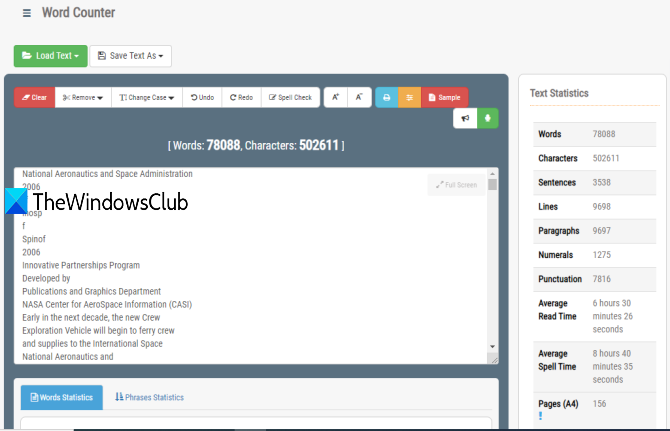
Layanan CountWordsFree(CountWordsFree) menghadirkan banyak opsi. Penghitung kata PDF(PDF) online ini juga memungkinkan Anda menghitung kata dari ePub, DOCX , DOC , Excel , HTML , TXT , XLSX , XLS , JSON , XML , dan file format lainnya. Ini menunjukkan statistik teks terperinci untuk PDF atau dokumen lain yang diunggah. Anda dapat memeriksa jumlah kata, kalimat, karakter, tanda baca, baris, angka, dan paragraf. Rata-rata waktu baca dan waktu ejaan juga disediakan oleh layanan ini. Anda juga dapat melihat berapa kali sebuah kata muncul dalam dokumen. Jadi, opsi yang cukup bagus hadir.
Buka beranda(Open the homepage) penghitung kata PDF ini dan gunakan tombol Muat Teks(Load Text) untuk menambahkan PDF dari disk. Anda juga dapat menambahkan URL PDF online . Setelah PDF diunggah, ia memproses PDF itu dan kemudian menunjukkan hasilnya. Di bagian kanan, ini menunjukkan statistik teks, dan di bagian bawah, ini menunjukkan statistik kata dan frasa.
Satu lagi fitur yang menurut saya sangat berguna adalah Anda dapat mengedit teks(edit the text) PDF yang diunggah, lalu menggunakan tombol Simpan Teks Sebagai(Save Text As) untuk menyimpannya sebagai file berformat Word , ePub, PDF , TXT , atau FB2 .
2] Penghitung Kennis
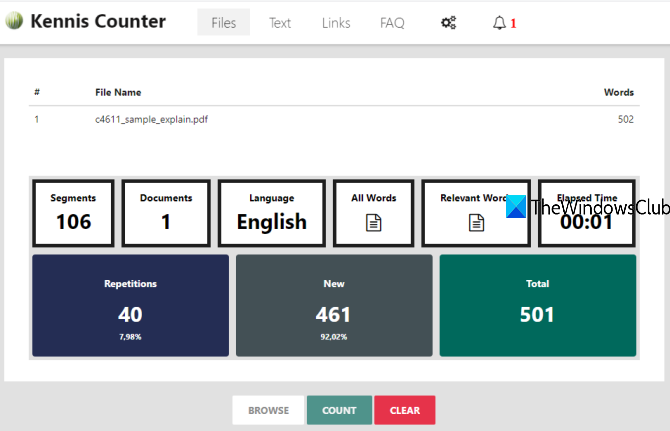
Kennis Counter juga membantu menghitung kata dalam PDF , DOCX , DOC , RTF , TXT , XLSX , XML , dll. Ini juga dapat menunjukkan jumlah kata yang ada dalam file PPT , PPTX , HTML , ODT , ePub, dan zip. Fitur yang membuatnya sedikit lebih berguna adalah Anda dapat menghitung kata dalam beberapa dokumen PDF secara bersamaan(count words in multiple PDF documents together) . Daftar semua kata, panjang kata, dan kemunculan setiap kata juga disediakan oleh penghitung kata PDF online ini.(PDF)
Selain itu, juga dapat menunjukkan jumlah paragraf, bahasa dokumen PDF , persentase pengulangan kata, dan kata-kata yang relevan dalam PDF atau file lain yang diunggah.
Tautan ini(This link) akan membuka halaman penghitung kata. Di sana, gunakan tombol BROWSE untuk mengunggah satu atau beberapa dokumen PDF . Saat PDF diunggah, tekan tombol COUNT . Setelah itu, ia akan menampilkan statistik.
3] Hitung Apa Saja
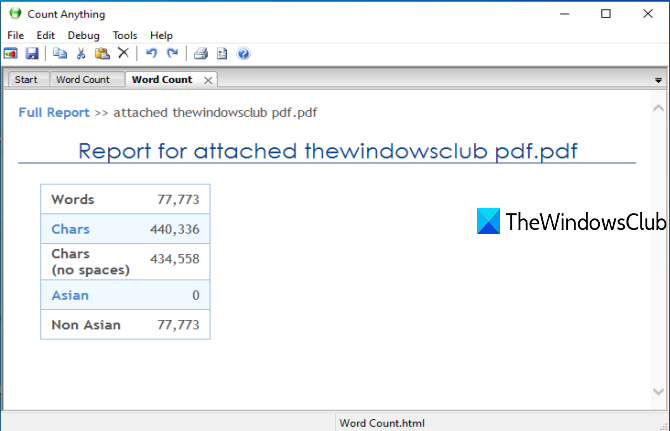
Count Anything adalah alat penghitung kata PDF massal(bulk PDF word counter) . Anda dapat menyeret n drop beberapa file PDF dan itu akan menunjukkan jumlah kata di setiap file PDF secara terpisah. (PDF)Ini juga mendukung file format CSV , DOC , XLS , PPT , ODT , TXT , ODS , ODP , dan XML .
Selain itu, ini menunjukkan statistik lain yang mencakup jumlah karakter (dengan atau tanpa spasi), kata-kata Asia, dan Non-Asia. Ada fitur unik juga yang memungkinkan Anda mengekspor statistik jumlah kata sebagai HTML(export word count stats as HTML) atau file teks.
Ambil perangkat lunak ini dari ginstrom.com. dan menginstalnya. Pada antarmukanya, tambahkan folder, URL , atau PDF menggunakan tombol yang tersedia di tab Mulai . (Start)Saat file ditambahkan, tekan tombol Hitung(Count) . Ini akan menghasilkan statistik di tab terpisah. Sekarang Anda dapat melihat statistik tersebut dan kemudian menyimpan statistik untuk digunakan nanti dengan mengklik tombol Simpan(Save) .
4] Pembaca Foxit
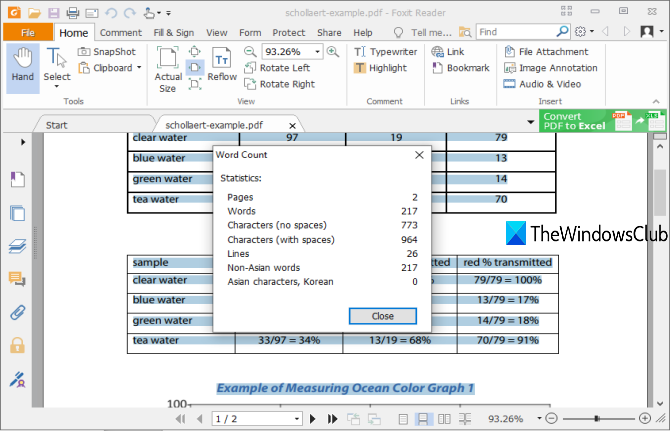
Foxit Reader adalah perangkat lunak pembaca PDF populer yang hadir dengan banyak fitur. Anda dapat menggunakannya untuk menyorot PDF(highlight PDF) , menambahkan catatan dan komentar ke PDF , membacakan PDF dengan keras , mengekstrak teks yang disorot dari PDF(extract highlighted text from PDF) , melindungi PDF , dan banyak lagi. Fitur penghitungan kata PDF(PDF) juga hadir. Ini menunjukkan jumlah halaman, kata, karakter (tanpa spasi dan spasi), baris, kata Non-Asia dan Asia yang digunakan dalam PDF .
Unduh(Download it) dan mulai instalasi. Gunakan opsi pemasangan khusus(custom installation) untuk mencegah pemasangan komponen yang tidak perlu. Luncurkan perangkat lunak dan tambahkan satu atau beberapa file PDF di tab terpisah.
Untuk menghitung kata dalam PDF, gunakan Ctrl+A untuk memilih semua teks, klik kanan, dan pilih opsi Hitung Kata(Word Count) . Sebuah kotak kecil akan terbuka. Kotak itu akan menampilkan semua statistik seperti jumlah kata, karakter, garis, dll.
5] Windows PowerShell
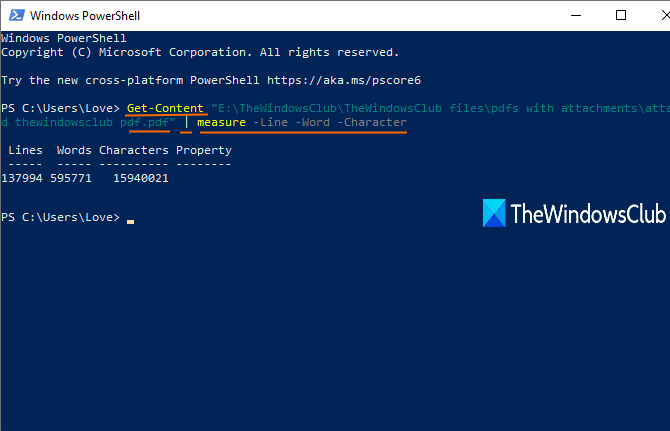
Ini mungkin mengejutkan, tetapi ya, alat PowerShell bawaan(PowerShell) Windows juga(Windows) membantu menghitung kata dalam file PDF . Itu juga dapat menghitung kata dalam file teks. Ini menunjukkan jumlah total baris, kata, dan karakter dalam PDF . Ini termasuk spasi dalam kata-kata sehingga output akan berbeda dari alat lain. Juga, itu dapat menghitung kata-kata dari gambar dan PDF yang dipindai(count words from images and scanned PDFs) sehingga Anda akan melihat perbedaan dalam output.
Untuk menghitung kata dalam PDF menggunakan alat ini, ketik PowerShell di kotak pencarian dan tekan enter. Ketika jendela PowerShell dibuka, jalankan perintah yang akan seperti:
Get-Content “path of input PDF” | measure -Line -Word -Character
Ini akan menunjukkan hasilnya.
Ini adalah beberapa cara yang sangat sederhana untuk membantu Anda menghitung kata dalam file PDF . Perangkat lunak ini selalu memiliki keunggulan dibandingkan alat online karena Anda tidak perlu khawatir tentang ukuran file dan menggunakannya secara offline.
Related posts
Best PDF dan Ebook Reader Apps untuk Windows 10
Best Free PDF Editor Online Tools yang berbasis cloud
Best Free PDF Stamp Creator software untuk Windows 10
Best Free PDF Editing software untuk Windows 10
Best Gratis PDF Voice Readers untuk Windows 10
6 Best PDF Editors untuk Windows 10 pada tahun 2021
Compare PDF, HTML, PPT, dll. Dokumen online menggunakan alat gratis ini
Cara menyimpan halaman web sebagai PDF di Chrome or Firefox
Penampil PDF Alternatif Gratis Terbaik untuk Adobe Reader
Cara Melindungi Kata Sandi dan Mengamankan Dokumen PDf dengan LibreOffice
Cara mengekstrak dan Save PDF Metadata di Windows 11/10
Bagaimana cara Convert Scanned PDF untuk dicari PDF?
7-PDF Website Converter: Convert Web Pages ke PDF
Document Converter: Convert DOC, PDF, DOCX, RTF, TXT, file HTML
Adobe Reader Tidak Bekerja di Windows 10
Cara Mengonversi Text ke PDF dengan Drag and Drop di Windows 10
Cara Mengonversi Excel file ke PDF online Menggunakan Google Drive
7 Pembaca PDF Terbaik untuk Windows Tahun 2020
PDFTK Builder adalah perangkat lunak gratis untuk memodifikasi & membagi file & dokumen PDF
Convert PDF ke PPT (PowerPoint) menggunakan software & online tools gratis ini
